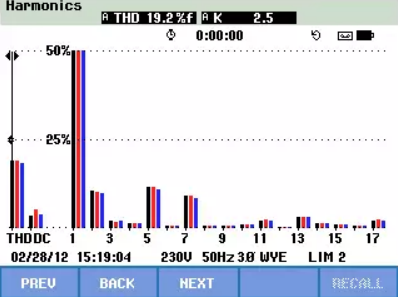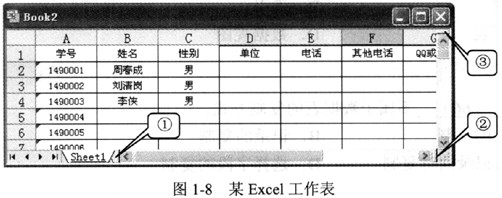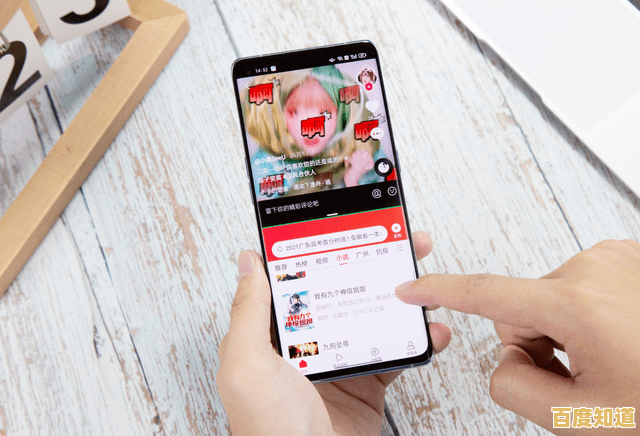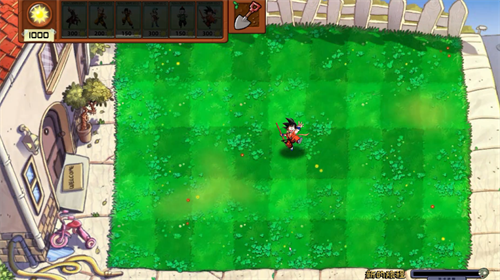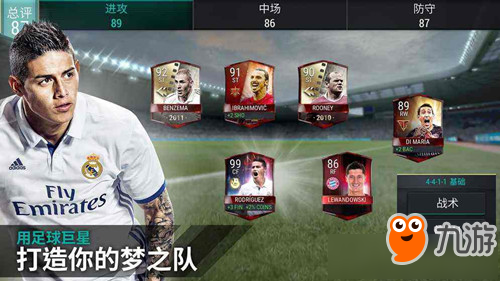遇到联想笔记本无法开机?这里汇集了所有实用修复方案
- 问答
- 2025-11-02 02:44:16
- 4
根据联想官方知识库(联想知识库文章 HT114002, HT114004, HT114005 等)、微软支持社区以及个人电脑技术网站(如“电脑爱好者”杂志的常见问题汇总)的常见解决方案,当您的联想笔记本无法开机时,可以按照以下步骤逐一尝试,从最简单到最复杂。
第一步:检查最基础的问题
- 电源问题(最常见):确保不是简单的“假死”或没电,长按电源按钮15秒以上,进行强制关机并释放残余电荷,重新插拔电源适配器,确保插座和笔记本端的插头都连接牢固,观察电源指示灯是否亮起,如果电源指示灯不亮,尝试更换一个确认正常的电源插座,或者如果可能,换一个同型号的电源适配器试试(来源:联想官方故障排查指南)。
- 移除所有外设:拔掉所有连接在笔记本上的设备,包括U盘、移动硬盘、鼠标、显示器线等,只保留电源适配器,有时候某个外设故障会导致电脑无法正常启动。
第二步:尝试进入高级启动选项
如果按下电源键后,电脑有反应(比如风扇转、指示灯亮),但屏幕一直是黑的或者无法进入系统,可以尝试强制进入Windows的恢复环境。
- 先按电源键开机。
- 在看到联想Logo或任何屏幕亮起的瞬间,立刻长按电源键强制关机。
- 重复这个过程2到3次(开机 -> 强制关机),直到屏幕上出现“正在准备自动修复”或“选择一个选项”的蓝色界面(来源:微软支持社区关于强制进入恢复环境的说明)。
如果能进入这个蓝色界面,你可以尝试:
- 启动修复:让系统自动检测并修复问题。
- 系统还原:将系统恢复到之前一个正常的时间点。
- 卸载更新:如果问题是最近更新后出现的,可以尝试卸载最新的质量更新或功能更新。
第三步:硬件相关的排查
如果以上软件方法无效,问题可能出在硬件上。
- 内存条松动:对于老旧型号或者经历过磕碰的笔记本,内存条可能松动,如果你有动手能力并且熟悉拆机,可以尝试打开后盖,重新插拔一下内存条(注意先断开电源和电池!),如果没有经验,建议送修(来源:电脑爱好者杂志的硬件维护建议)。
- CMOS电池放电:主板上有一块小电池(CMOS电池),用于保存BIOS设置,它没电或出错也可能导致无法开机,断开电源和主电池后,找到主板上的纽扣电池,取下它并短接电池座的正负极几分钟,或者直接静置15分钟,然后再装回去,这可以重置BIOS设置(来源:联想知识库关于重置BIOS的步骤)。
- 屏幕问题(黑屏但电脑在运行):仔细听电脑是否有进入Windows的声音,或者键盘的大小写指示灯是否有反应,如果有,那很可能是屏幕或排线坏了,可以尝试外接一个显示器看看是否有信号输出。
第四步:最后的办法
- 使用联想一键恢复:很多联想笔记本自带一个“Novo按钮”(通常是一个小孔,在电源接口旁边或侧面,需要用针戳),在关机状态下,用针戳一下这个按钮,会启动一个恢复界面,你可以选择“系统恢复”来将电脑恢复到出厂状态(注意:这会删除C盘所有个人文件)(来源:联想知识库关于使用Novo按钮的说明)。
- 重装系统:如果连一键恢复都失效了,你需要准备一个系统安装U盘,来彻底重装操作系统。
如果所有方法都尝试过后问题依旧,那很可能是主板、CPU等核心硬件出现了物理损坏,这时最好的选择就是联系联想官方售后服务中心进行专业检测和维修。
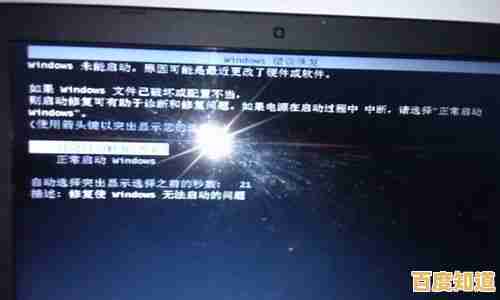
本文由苦芷烟于2025-11-02发表在笙亿网络策划,如有疑问,请联系我们。
本文链接:http://fengyu.xlisi.cn/wenda/69219.html